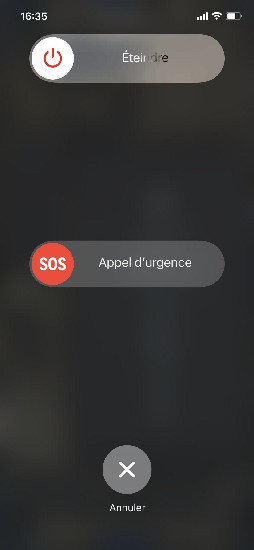[Tuto] Comment réparer l'appel vidéo WhatsApp ne marche pas
Êtes-vous confronté au problème appel vidéo WhatsApp qui ne fonctionne pas sur iPhone ? Si tel est le cas, vous êtes au bon endroit, car notre sujet est de savoir comment résoudre un tel problème. Dans cet article, vous découvrirez la bonne façon de passer divers appels WhatsApp pour m'assurer que vous le faites de la bonne manière et, surtout, des conseils et astuces simples qui ne manqueront pas de résoudre le problème des appels vidéo WhatsApp.
Si cela vous intéresse, n'hésitez pas de suivre cet article pour savoir comment résoudre votre pronlème de l'appel vidéo WahtsApp !
- Pourquoi l'appel vidéo WhatsApp ne fonctionne-t-il pas
- Assurez-vous que vous passez correctement un appel vidéo
- 6 solutions pour résoudre le problème appel vidéo WhatsApp iPhone
Pourquoi l'appel vidéo WhatsApp ne fonctionne-t-il pas
Avant d’examiner les solutions, nous allons également comprendre brièvement les causes les plus courantes d’un tel problème. Honnêtement, il peut y avoir diverses explications pour que l'appel vidéo WhatsApp ne fonctionne pas sur iPhone. Cependant, j’ai compilé quelques-unes des raisons les plus fréquemment rapportées par les personnes confrontées à ce problème. Considérez toutes les possibilités avant de mettre en œuvre une solution spécifique.
- Il peut se produire en raison d'un WhatsApp ancien et obsolète sur votre iPhone.
- Une connexion réseau instable peut affecter les appels vidéo WhatsApp.
- Le mode basse consommation peut être activé sur votre iPhone, empêchant WhatsApp de fonctionner en arrière-plan.
- Il peut être dû à un problème de système téléphonique ou d'application.
Assurez-vous que vous passez correctement un appel vidéo
Tout d'abord, vous devez vous assurer que vous effectuez correctement les appels WhatsApp. Pour vous aider, j'ai ajouté ci-dessous un guide expliquant comment passer différents types d'appels sur WhatsApp.
A. Comment passer un appel vidéo
- Lancez WhatsApp sur votre iPhone.
- Accédez à "Appels".
- Appuyez sur l'option "Nouvel appel" dans le coin supérieur droit de la page.
- Utilisez la barre de recherche pour trouver le contact souhaité.
- Une fois que le contact apparaît, appuyez sur l'option "Appel vidéo" affichée devant le contact.
- Votre appel vocal WhatsApp commencera.
B. Comment recevoir un appel vidéo
- Ouvrez WhatsApp sur votre iPhone.
- Vous verrez un écran Appel vidéo WhatsApp s’afficher lorsque quelqu'un vous appele en vidéo
- Appuyez sur l'option "Répondre".
C. Comment passer un appel vidéo de groupe
- Allez dans WhatsApp sur votre iPhone.
- Accédez dans "Appels"
- Choisissez "Nouvel appel".
- Cliquez sur "Nouvel appel de groupe".
- Sélectionnez tous les contacts avec lesquels vous devez effectuer l'appel de groupe. Notez que vous pouvez sélectionner jusqu'à 7 personnes.
- Appuyez sur l’option "Appel vocal" ou "Appel vidéo" pour commencer l’appel de groupe.
6 solutions pour résoudre le problème appel vidéo WhatsApp iPhone
Maintenant que vous utilisez la bonne méthode pour passer des appels WhatsApp, mais que l'appel vidéo WhatsApp ne fonctionne toujours pas sur iPhone, vous devez trouver une solution appropriée pour résoudre ce problème. Voici 6 solutions les plus efficaces qui sont sûrs de résoudre ce problème.
Solution 1. Redémarrer l'iPhone
Perhaps a simple system or software glitch could be an explanation to the video call not working on iPhone issue. At times, this is just a minor defect and can be easily solved by a simple iPhone restart. If you’re unsure of the cause of your issue, then definitely give this a try to rule out the possibility, if not solve the problem. Follow the steps below to instantly restart any iPhone.
- Si vous utilisez un iPhone X, 11 ou 12, maintenez enfoncés le bouton de volume - et le bouton latéral.
- Si vous possédez un iPhone SE, 8, 7 ou 6, maintenez enfoncé le bouton latéral. Sinon, maintenez enfoncé le bouton supérieur de votre iPhone.
Vous remarquerez qu’un curseur apparaît sur votre écran.

- Faites-le glisser vers la droite pour éteindre votre iPhone.
- Attendez environ 30 secondes
- Appuyez à nouveau sur le bouton supérieur ou latéral et maintenez-le enfoncé (selon l'iPhone que vous utilisez) jusqu'à ce que le logo Apple apparaisse sur votre écran.
- Attendez quelques secondes et laissez l'iPhone s'allumer.
Solution 2. Autoriser les autorisations nécessaires
Le problème d'appel vidéo WhatsApp peut survenir si vous n'avez pas accordé les autorisations nécessaires pour l'application WhatsApp. Deux des autorisations les plus importantes pour les appels vidéo WhatsApp sont l'accès au microphone et l'accès à la caméra. Suivez les étapes ci-dessous pour autoriser ces autorisations.
- Allez dans "Réglages" sur votre iPhone.
- Faites défiler vers le bas jusqu'à ce que vous voyiez "WhatsApp".
- Activez toutes les autorisations affichées sous "Autoriser l'accès à WhatsApp".
Solution 3. Vérifiez le réseau
Les appels vidéo nécessitent une connexion Internet stable avec une vitesse réseau fine. Un réseau lent pourrait empêcher la connexion de l'appel vidéo WhatsApp. De plus, une erreur dans les paramètres réseau peut également être une cause justifiée. Pour résoudre ce problème, suivez les étapes ci-dessous.
- Allez dans "Réglages".
- Accédez à "Général".
- Sélectionnez "Réinitialiser".
- Enfin, appuyez sur "Réinitialiser les réglages réseau".
Vous serez invité à entrer votre mot de passe. Saisissez-le et appuyez à nouveau sur "Réinitialiser les réglages réseau" pour confirmer.

Solution 4. Forcer à quitter WhatsApp
Forcer la fermeture de WhatsApp peut résoudre un problème d'appel vidéo WhatsApp qui ne fonctionne pas sur l'iPhone. C'est en fait très simple. Suivez les étapes ci-dessous pour forcer la fermeture d'une application sur iPhone.
- Faites glisser du bas de votre iPhone vers le haut.
- Vous verrez les applications s'exécuter en arrière-plan.
- Faites glisser vers la gauche et la droite pour trouver WhatsApp.
- Une fois trouvé, faites glisser l'aperçu de WhatsApp pour forcer la fermeture de l'application.
Solution 5. Réinstaller ou mettre à jour WhatsApp.
ÀEn général, il est possible que vous exécutiez une version buggée ou obsolète de WhatsApp sur votre iPhone. Pour résoudre ce problème, vous devez réinstaller ou mettre à jour WhatsApp vers la dernière version. Pour faire ça, suit les étapes suivantes.
- Lancez "App Store".
- Recherchez "WhatsApp".
- Une fois la recherche effectuée, ouvrez WhatsApp depuis l'App Store.
- Si vous voyez "Mettre à jour", vous devez mettre à jour l'application.
Sinon, appuyez sur "désinstaller" et téléchargez-le à nouveau.

Solution 6. Réparer le système iOS avec Tenorshare ReiBoot
Si aucune des méthodes ci-dessus n'a pu résoudre votre problème, cette dernière méthode le résoudra certainement! Peut-être que votre problème est dû à une erreur système. Un iOS endommagé peut empêcher l'appel vidéo WhatsApp. Si vous pensez que c'est votre cas, essayez Tenorshare ReiBoot pour réparer le système iOS de votre iPhone et corriger les problèmes du système. Suivez les étapes ci-dessous pour résoudre votre problème avec facilité.
- Téléchargez et installez ReiBoot sur votre ordiateur Windows ou Mac.
- Connectez votre iPhone à l'ordinateur avec un câble USB.
- Lancez ReiBoot.
Une fois votre appareil détecté, appuyez sur "Commencer".

Maintenant, sélectionnez "Réparation standard".

Ensuite, il faurt télécharger le package firmware pour la réparation iOS.

Appuyez sur "Lancer Réparation avancée" pour lancer le processus de réparation qui peut prendre un certain temps.

Appuyez sur "OK" une fois la réparation terminée. Vous pouvez maintenant redémarrer votre iPhone et toute erreur iOS sera corrigée.

Conclusion
Terminons le sujet d'aujourd'hui ici, d'accord ? À partir de ce guide, j'espère que vous avez un aperçu complet sur WhatsApp problème appel video et de ses principales causes. Nous avons également discuté des 5 solutions les plus fiables pour résoudre ce problème. Cependant, je vous recommande personnellement d'essayer Tenorshare ReiBoot car il s'agit de l'outil de réparation iOS le plus sûr et le plus fiable. Cela dit, j'espère que vous avez apprécié ce guide. Merci d'avoir lu !
- Entrer en / Sortir du mode de récupération en un clic. Ultra-fonctionnel.
- Résoudre 150+ problèmes d'iOS / iPadOS / tvOS (bloqué sur la pomme, écran noir, redémarrage en boucle, etc.)
- Restaurer iPhone / iPad / iPod sans iTunes sans perdre des données.
- Compatible avec le dernier iPhone 16 & iOS 18, iPadOS
- Tenorshare 4uKey permet de supprimer le code d'accès au temps d'écran sans perte de données.
- Tenorshare New Release : iAnyGo - Changer la position GPS sur iPhone/iPad/Android en un seul clic.
- Tenorshare 4MeKey : Supprimer le verrouillage d'activation iCloud sans mot de passe/identifiant Apple. [Compatible avec iOS 16.7]

ReiBoot for iOS
N°1 Logiciel de Réparation et de Récupération du Système iOS Gratuit
Réparation Rapide et Facile